На чтение 6 мин Просмотров 24.9к.

Юлия Дьякова
Системный администратор с навыками работы инженера-программиста.
Задать вопрос
Не так давно Мегафон позволял своим абонентам пользоваться одним интернетом на нескольких устройствах, причем абсолютно бесплатно. Правда, тогда он не предоставлял безлимитные тарифные планы. Сейчас ситуация в корне изменилась. Узнаем, какие преобразования произошли у провайдера Мегафон, и расскажем, как они повлияли на возможность раздачи интернета с мобильного телефона, в том числе по Wi-Fi.
Содержание
- Можно ли абонентам Мегафона раздавать интернет
- Особенности раздачи на безлимитных тарифах
- Раздача с Андроида
- Раздача с айфона
- Как подключиться к интернету на ноутбуке или компьютере
- Раздача интернета с телефона на ПК через Wi-Fi
- Раздача интернета с телефона на ПК через USB
- Важные советы
Можно ли абонентам Мегафона раздавать интернет
Оператор Мегафон позволяет делиться интернетом на всех тарифных планах. На некоторых это можно делать бесплатно, на других придется заплатить определенную сумму.
К первой категории относятся все тарифы с лимитированным трафиком (например, «Включайся! Общайся», «Теплый прием» S и M и другие), ко второй – тарифные планы с безлимитным интернетом.

Особенности раздачи на безлимитных тарифах
При бесплатной раздаче безлимитного интернета оператор Мегафон не имел никакой выгоды. Поэтому провайдер принял решение о разработке и внедрении новой опции – режиме модема.
Она доступна на всех тарифах с безлимитным интернетом и имеет два варианта подключения:
- режим модема;
- режим модема на сутки.
В первом случае опция подключается один раз, списание абонентской платы происходит автоматически после включения на смартфоне режима модема, причем только за те дни, когда она использовалась. Во втором – услуга подключается на 24 часа, оплата списывается сразу. По истечении этого времени она становится недоступной и требует повторного включения. Активировать опцию можно в личном кабинете пользователя либо в мобильном приложении.
Независимо от того, какой вариант подключения выберет пользователь, срок действия опции и абонентская плата остаются неизменными – за один день раздачи интернета придется заплатить 100 рублей.
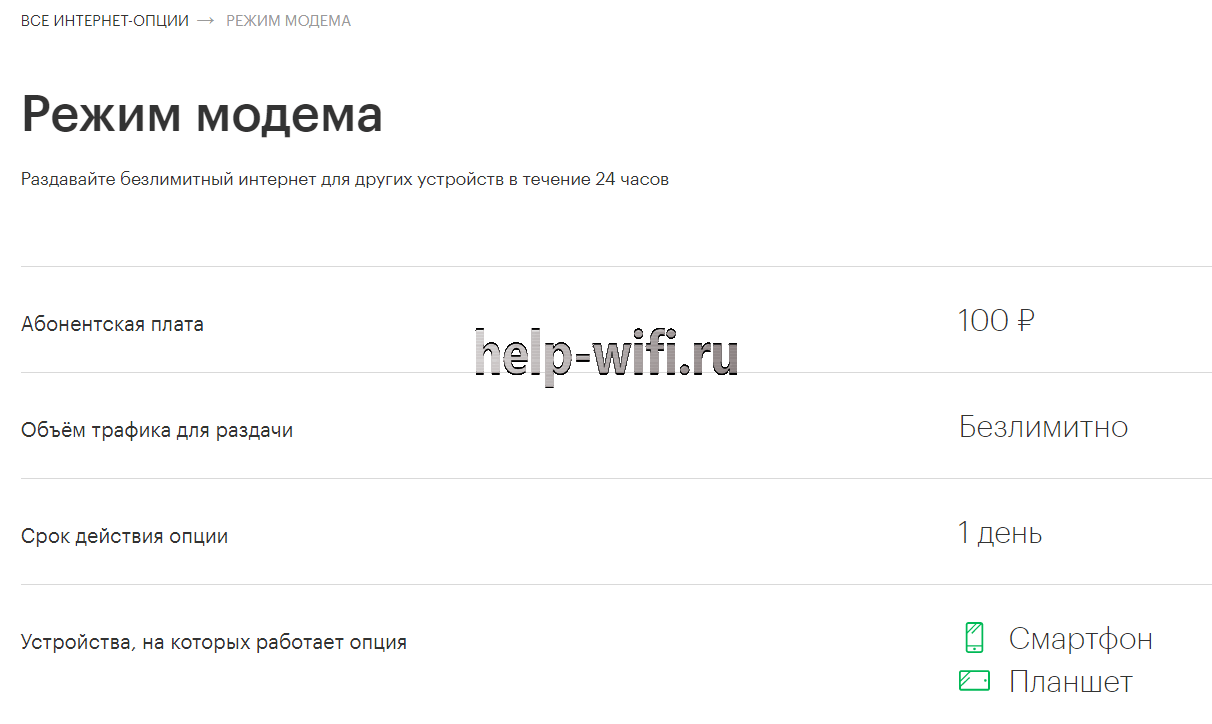
Раздача интернета не ограничена количеством устройств. При подключении услуги в первый раз оплата не взимается. Эта опция работает только на смартфонах и планшетах.
С особенностями раздачи интернета на Мегафоне разобрались, теперь расскажем, как раздать интернет с телефона на компьютер или ноутбук.
Раздача с Андроида
Для раздачи интернета с телефона Андроид необходимо включить режим модема, создав тем самым точку доступа вайфай.
Инструкция на примере смартфона Honor 10i:
Если вы хотите изменить имя сети и пароль от нее, сделайте это перед нажатием кнопки. Здесь же можно узнать используемый по умолчанию пароль. Он становится видимым после нажатия на значок глаза.

Раздача с айфона
Чтобы раздать интернет с айфона, достаточно активировать режим модема.
Инструкция:
- Зайдите в настройки смартфона.
- Нажмите на пункт «Режим модема».
- Активируйте режим путем перемещения бегунка вправо.

- Выберите пункт «Включить Wi-Fi».

Пароль от точки доступа находится в разделе «Режим модема» и состоит из комбинации цифр и букв. При необходимости его можно изменить.
Как подключиться к интернету на ноутбуке или компьютере
С телефона интернет можно раздавать не только на мобильные, но и на стационарные устройства. Причем для раздачи на компьютер можно использовать как беспроводную сеть вайфай, так и кабель USB. Рассмотрим оба способа подробнее.
Раздача интернета с телефона на ПК через Wi-Fi
Для этого способа требуется адаптер Wi-Fi, поэтому он больше подходит для ноутбуков. Чтобы раздать интернет с телефона на ноутбук через Wi-Fi необходимо:
- создать на смартфоне точку доступа в соответствии с одной из описанных выше инструкций;
- на ноутбуке включить вайфай и найти по имени нужную сеть;
- ввести в окно запроса доступа правильный пароль.
Связь будет установлена после проверки соответствия пароля.
Раздача интернета с телефона на ПК через USB
Этот способ сложнее предыдущего, поскольку для того, чтобы сделать из смартфона интернет-модем, нужно выполнить больше действий. Зато он подходит как для ПК, так и ноутбука.
Инструкция по подключению:
- Используя USB-кабель, подключите смартфон к ПК.

- В окошке выбора подключения, появившемся на экране, нажмите «Отмена».
- Зайдите в настройки смартфона, выберите сначала пункт «Еще», а затем «Режим модема».

- Активируйте USB модем – переместите бегунок в положение вправо.
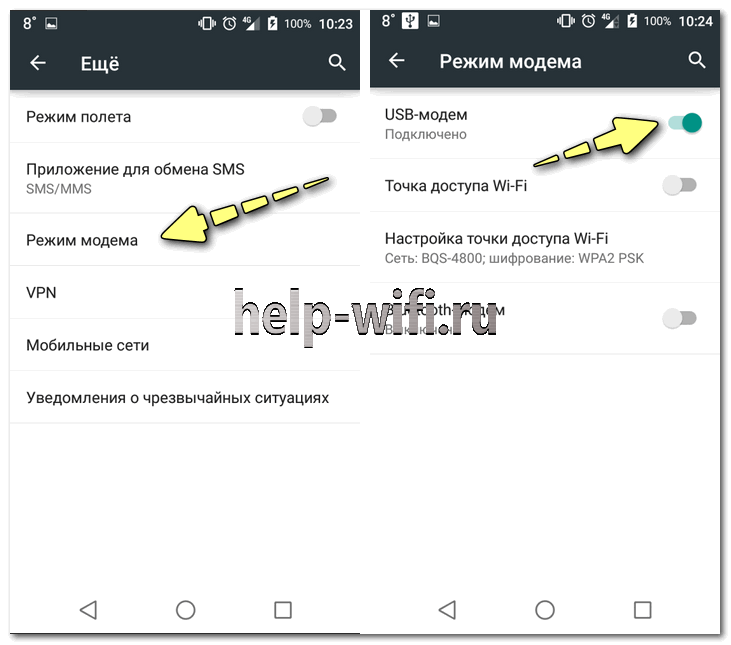
- Дождитесь окончания процесса установки драйверов на ПК, разрешите подключение к смартфону и укажите тип подключения.
При выборе типа подключения «роутер» выход в интернет будет доступен сразу же. В противном случае потребуется создать новое подключение.
Инструкция для Windows 10:
- Подключите смартфон к ПК и дождитесь окончания установки драйверов.
- Откройте «Параметры сети и Интернет».

- Выберите пункт «Центр управления сетями и общим доступом».

- Нажмите «Создание и настройка нового подключения к сети».

- Выберите пункт «Подключение к рабочему месту», нажмите кнопку «Далее».

- Далее пункт «Использовать прямой набор номера».

- Укажите номер для набора, логин и пароль для доступа в интернет. В качестве номера, как правило, применяется одна из комбинаций – *9**# или *99#.
Если после нажатия кнопки «Подключить» на ПК появился доступ в интернет, значит все сделано правильно.
У этого способа подключения есть свои недостатки:
- скорость подключения и качество работы напрямую зависит от оператора связи;
- он недешев.
Все три способа подключения ПК к интернету через смартфон обеспечивают полноценную работу в сети интернет.
Важные советы
- Подключение ПК к интернету через смартфон лучше всего организовывать при наличии безлимитного тарифного плана.
- Если трафик лимитирован, при организации точки доступа желательно установить лимит, по достижении которого подключение автоматически прервется. Эта мера позволит сохранить владельцу немного трафика, не уйти в минус.
- Если установить подключение не получилось с первого раза, попробуйте еще раз, но прежде всего внимательно изучите инструкцию. При этом учтите, что название пунктов меню может меняться в зависимости от модели телефона.
Каждый клиент оператора может бесплатно использовать трафик по тарифу для смартфона для раздачи на другие устройства. Телефон в данном случае станет персональной точкой доступа, а количество доступных для раздачи гигабайтов ограничено только квотой по условиям выбранного тарифного плана.
Как раздать на МегаФон интернет с телефона по вай-фай – в нашем обзоре: на каких тарифах доступна такая функция, есть ли ограничения, и как можно раздавать доступ с телефона.
На протяжении длительного времени на тарифах для смартфонов действовало ограничение на использование в устройствах, отличных от телефона или смартфона. При установке симки в устройство с возможностью раздачи тарифа, доступ к передаче интернета блокировался.
Отметим, что такое ограничение действует и сейчас, но это не относится к функции, позволяющей использовать телефон с сим-картой МегаФона для раздачи вайфая.

Все актуальные и большинство архивных тарифов оператора МегаФон позволяют пользоваться раздачей трафика по вай-фай. Это относится не только к тарифам с лимитом по гигабайтам, но и к безлимитному интернету.
Если интересует, сколько стоит на МегаФоне раздать вай-фай с используемого телефона, то это совершенно бесплатно. Также не требуется подключать дополнительных опций – функция доступна по умолчанию.
Для раздачи интернета с телефона, используя его как точку доступа, необходима поддержка такой функции на смартфоне. Ее поддерживают все современные модели, включая гаджеты на Android и iOS.
Многие интересуются, безопасно ли использовать для раздачи интернета свой телефона? Не смогут ли использовать посторонние доступ к интернету?
Это совершенно безопасно, и не стоит переживать, что кто-то сможет подключаться к созданной с телефона точке доступа к интернету. Телефон работает как полноценный роутер, и подключение имеет защиту по паролю.
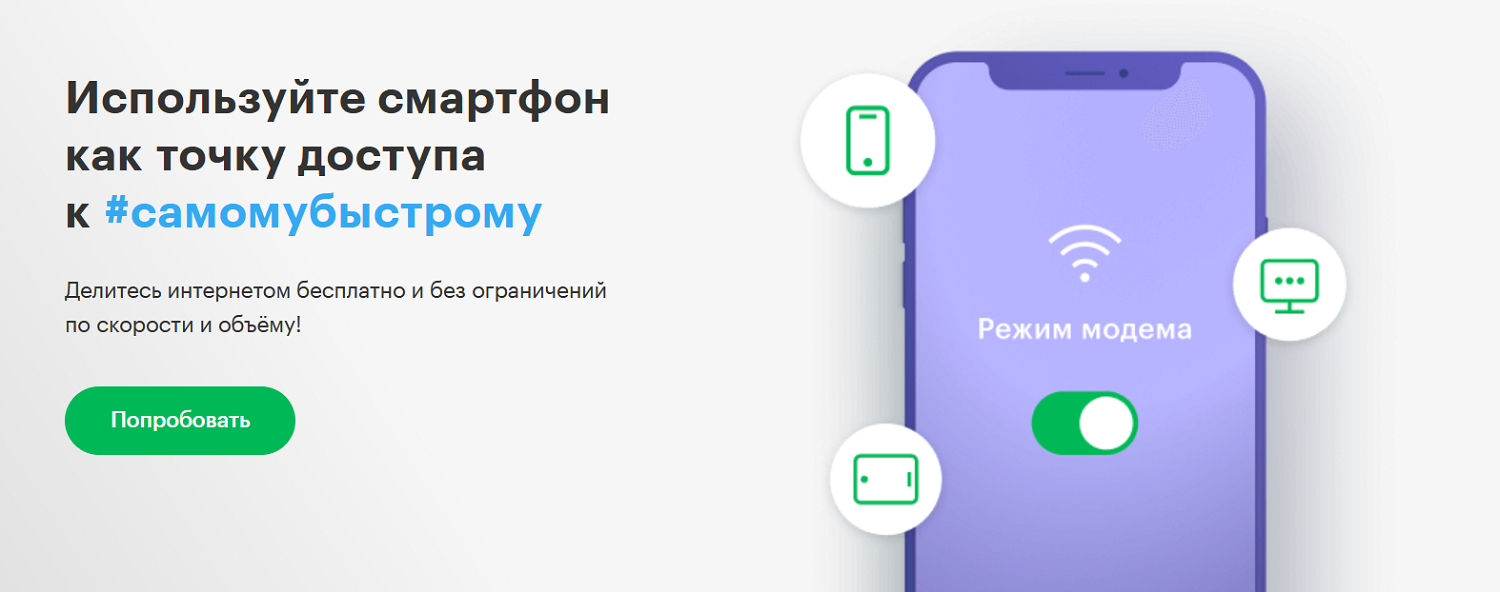
Не стоит переживать, что установленный пароль будет легко взломать. При активации функции, можно использовать не только автоматически созданный системой пароль, но и поменять его на любой другой.
Поскольку функция раздачи не требует подключения на стороне оператора, то все что потребуется абоненту МегаФона, настроить ее на своем телефоне. Как это сделать, зависит от модели вашего устройства. Рассмотрим пошаговую инструкцию.
Для использования своего смартфона как роутера, установите в него сим-карту МегаФона, и убедитесь, что подключен тариф с пакетом трафика, а также включен доступ к интернету.
1. Перейдите в настройки своего смартфона, откройте вкладку “Подключения”.
2. Выберите раздел “Мобильная точка доступа” и активируйте ее.
3. В строке состояния отобразится значок раздачи интернета.
4. Перейдите в настройки точки доступа, чтобы увидеть название сети и пароль.
Обратите внимание, что на некоторых моделях смартфонов Samsung доступно предоставление авто доступа к точке доступа для всех устройств поблизости, если на них выполнен вход в ваш аккаунт.
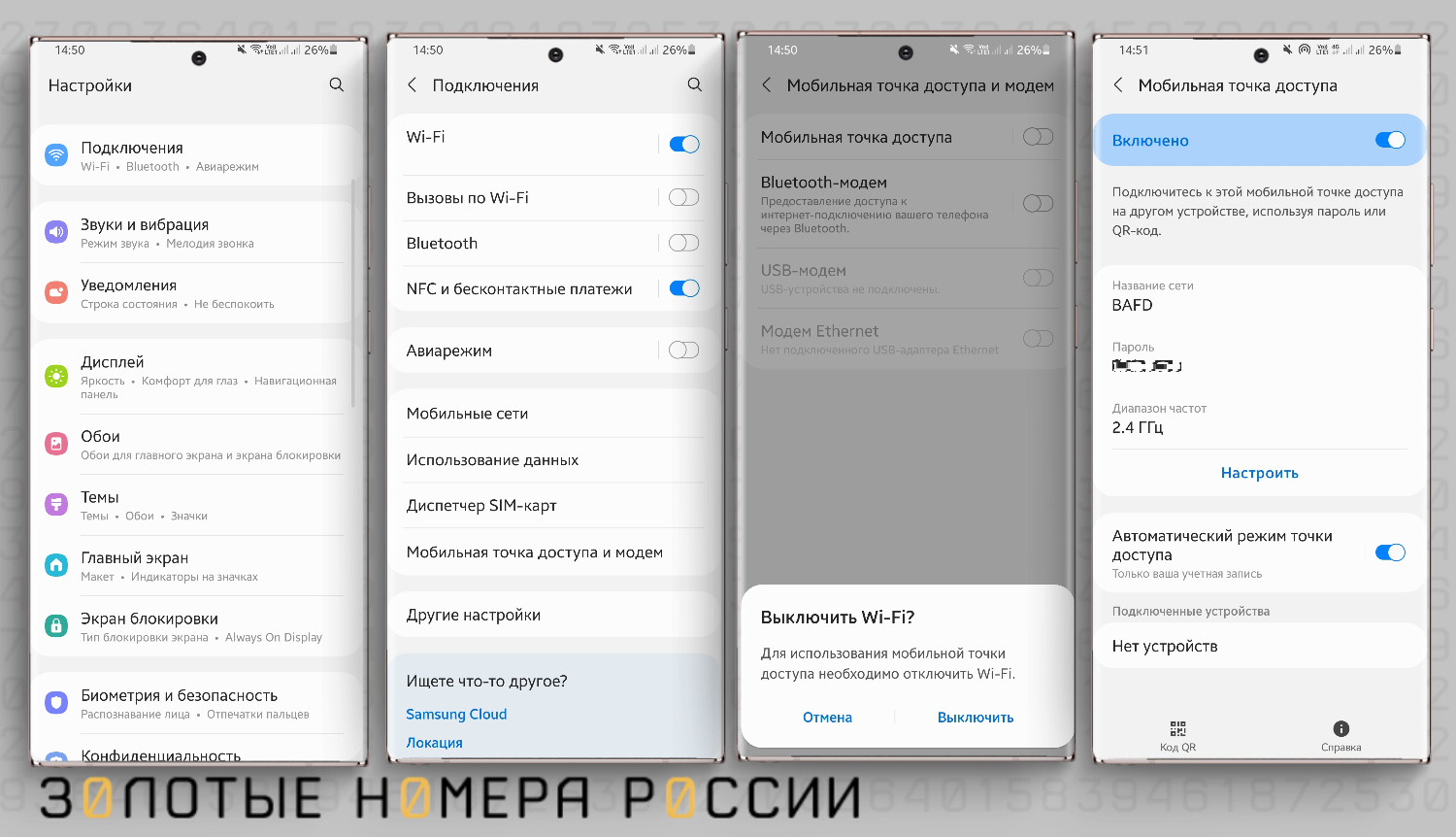
Теперь можно подключать к своей сети на основе тарифа МегаФон доступ к интернету по вай-фай. Для этого можно ввести пароль, а также отсканировать с другого устройства QR код. Последний вариант удобен тем, что вам не потребуется передавать пароль от сети.
После того как к интернету с телефона подключаться другие устройства, сможете увидеть их в настройках точки доступа.
Чтобы начать использовать доступ к интернету МегаФона со своего смартфона на других устройствах, откройте настройки.
1. Откройте вкладку “Сотовые данные”.
2. Перейдите в раздел “Режим модема”.
3. Переведите курсор в активное состояние напротив “Разрешить другим”.
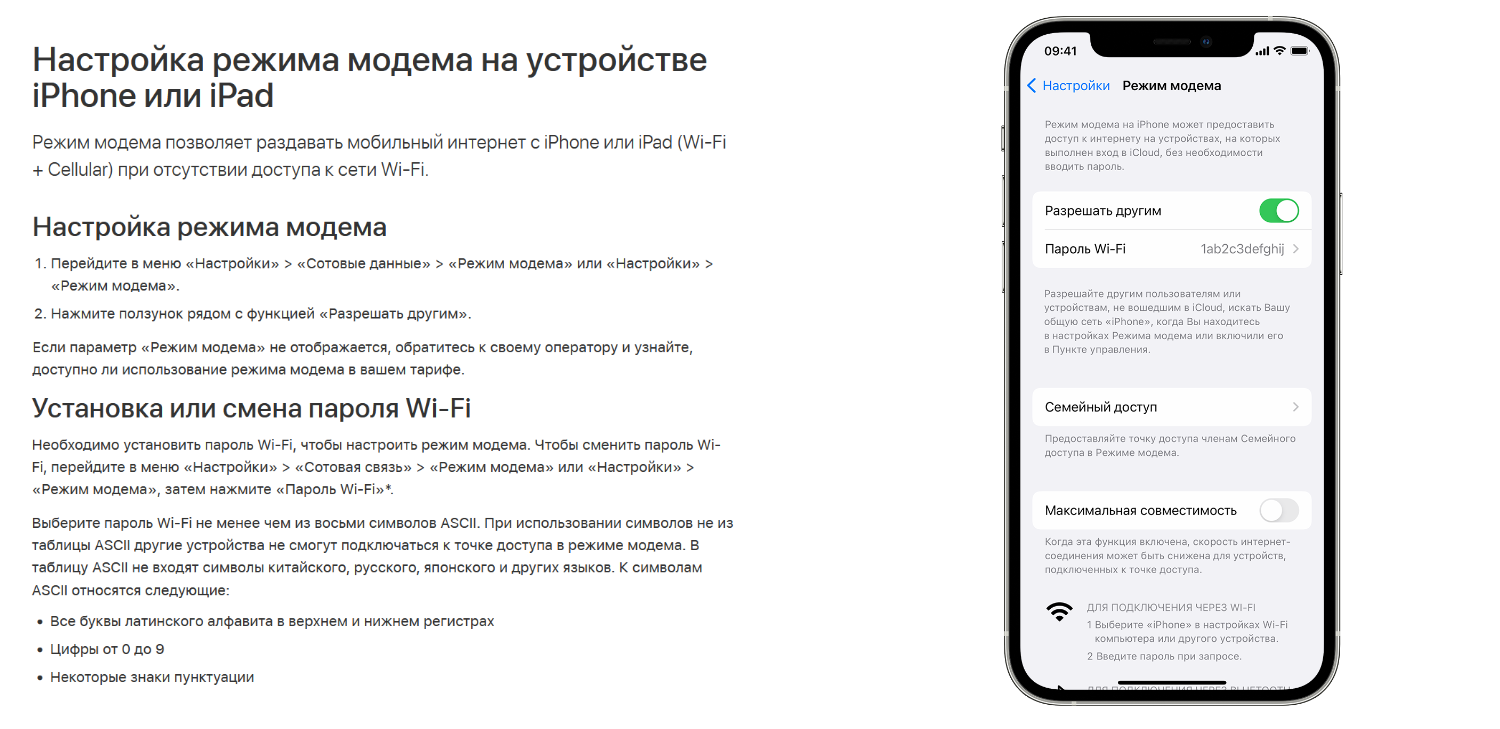
На вкладке “Пароль Wi-Fi” можно не только посмотреть его, но и при необходимости сменить на другой более сложный, или более легкий для запоминания вами.
При использовании общего доступа к пакету интернета по своему тарифу или опции МегаФон, стоит учитывать следующие особенности.
Скорость доступа как со смартфона, так и с подключенных к нему по вай-фай устройств, зависит от технических особенностей сети. Однако стоит учитывать, что если одновременно подключено несколько гаджетов, то это может негативно сказаться на скорости доступа.
Трафик при использовании раздачи вай-фай расходуется без дополнительных условий. Использованный объем учитывается для каждого подключенного устройства, а безлимитные направления также действуют для них.
Следить за остатком пакета можно, как и при использовании доступа только напрямую со смартфона. Для этого достаточно войти в личный кабинет, либо запустить на смартфоне приложение МегаФона.
Компания «Мегафон» решила не отставать от конкурентов по рынку сотовой связи, вновь снабдив некоторые варианты тарифов безлимитным интернетом. В частности, на тарифе «Включайся» был внедрён трафик без ограничения. Более того, появились выгодные условия раздачи интернета с Мегафона. Об этом подробнее поясню.
Особенности раздачи интернета на безлимитных тарифах
Интернет на «Мегафон» можно раздавать бесплатно, сняв все ограничения. Поделиться интернетом на «Мегафоне» позволяет технология тетеринга, когда один телефон превращается в точку доступа для других устройств. Становится возможным одновременный выход во Всемирную паутину сразу на нескольких мобильных устройствах и ПК.

Подобная чудесная возможность имеется на тарифе «Мегафона» «Включайся». Требуется лишь настройка точки Wi-Fi на основном телефоне. На подключённых к этой точке Wi-Fi дополнительных устройствах можно будет хоть сколько раздавать интернет: неограниченно скачивать большие файлы с торрентов, с файловых хостингов, наслаждаться просмотром видео.
Замечу, сеть интернета других операторов не выдерживает превышающей нагрузки, если пользователи задумали, скажем, на четырёх устройствах подсоединённых к вышеописанной точке, в одно и то же время смотреть фильмы. В этом случае им не избежать падения скорости трафика до 128 Кбит/сек, а в некоторых случаях и того ниже.
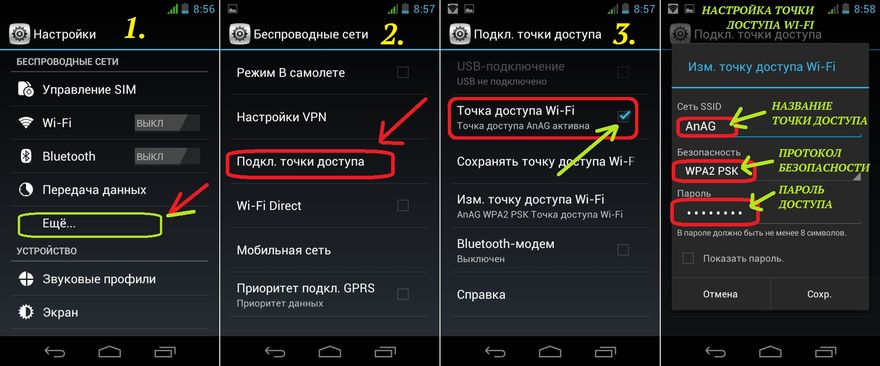
На каких тарифах от мегафон можно раздавать интернет, можно уточнить у оператора связи, но точно работает на тарифе Включайся.
Если на вашем тарифе такого сделать нельзя, то можете воспользоваться услугой – «Режим модема». Эта услуга позволяет на всех тарифах Мегафона с безлимитным мобильным интернетом раздачу трафика на другие устройства. Подключить можно на официальном сайте по адресу megafon.ru/internet/options/rezhim_modema/rezhim_modema.html

Настройка точки доступа Wi-Fi на Android
Следующие действия потребуются:
- Войти в настройки смартфона.
- Отыскать пункт, отвечающий за Wi-Fi.
- Активировать режим «Точка доступа и модем».
- Переведённый вправо тумблер включает режим. Дополнительные настройки находятся чуть ниже.
- Далее произвести стандартные настройки имени и пароля сети. Сохранить изменения. При введении пароля можно сделать его видимым, для удобства.
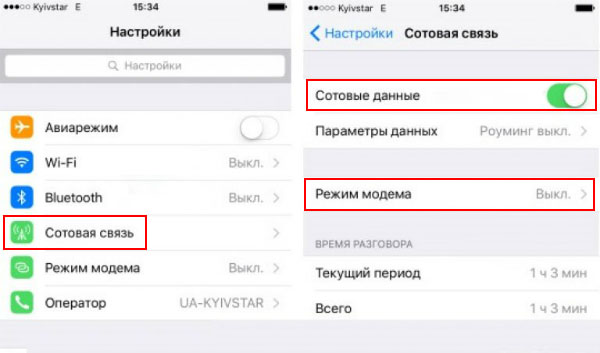
Подскажу, как обнаружить пароль точки WI-Fi на смартфоне, чтобы поделиться им с владельцами устройств.
В настройках:
- открыть пункт «Подключения».
- кликнуть на «Мобильная точка доступа и модем».
- выбрать «Мобильная точка доступа».
Пароль можно будет увидеть вверху дисплея.
Как раздают интернет по Wi-Fi на iOS?
Вот какие шаги надо сделать:
- Открыть страницу настроек.
- Кликнуть на надпись «Режим модема».
- Произвести подключение режима.
- Нажать на верхний пункт – он отвечает за Wi-Fi. Настройки посредством USB, либо Bluetooth производятся сходным образом.
- Пароль можно будет увидеть пониже, там же кнопка для его замены.
Дополнительные настройки
В случае если в телефоне отсутствует режим модема, надо вот как поступить:
- войти в настройки;
- найти пункт «Сотовая связь» и кликнуть там на «Параметры данных»;
- далее надо нажать на «Сотовая сеть передачи данных» и добраться до подраздела «Режим модема»;
- в строке APN вписать – internet;
- рядом с «имя пользователя» – gdata;
- то же самое после слова «пароль» – gdata;
- покинуть страницу настроек.
После этого «Режим модема» должен возникнуть в настройках устройства. Можно будет поделиться интернетом, уже описанным способом. Вот такая нехитрая инструкция. Если нужная надпись в меню сразу не появилась, рекомендую сделать перезагрузку устройства.
Отыскать пароль будет не сложно. Для этого после входа в настройки мобильника посетить пункт «Режим модема». Нужная комбинация из цифр и других символов будет находиться сразу после надписи «Пароль Wi-Fi». Это и есть искомый код, который позволит осуществить раздачу интернета на любое устройство, в том числе ПК и ноутбук.
Можно ли раздавать безлимитный интернет Мегафона? Такой вопрос часто задают пользователи на форумах и других ресурсах. В цифровом веке люди не могут обходиться без интернета.
Содержание
Можно ли раздавать безлимитный интернет Мегафона? Такой вопрос часто задают пользователи на форумах и других ресурсах. В цифровом веке люди не могут обходиться без интернета. Возникает необходимость всегда оставаться онлайн. Поэтому вопрос, можно ли на Мегафоне раздавать интернет, не теряет своей актуальности.
В определенное время у Мегафона была специальная услуга, которая позволяла абонентам пользоваться одним пакетом трафика с нескольких мобильных устройств. Но поделиться Мегафон интернет для дачи можно и другими способами. Абоненты для раздачи интернета могут настроить свои телефоны на работу в режиме модема.
Мегафон: поделиться интернетом с другим абонентом
Раздавать интернет со смартфонов стало гораздо удобнее, чем десять лет назад. Воспользовавшись расширенным функционалом, абонент сможет раздать трафик другому пользователю. Ниже рассмотрим,
как делиться интернетом Мегафон с устройства на ОС Андроид:
- Находим в настройках опцию «Мобильная точка доступа».
- В окне кликаем на «Ок».
- Значок изменит цвет, а у других абонентов на смартфонах в разделе «Доступные сети» отобразится ваша точка Wi-Fi.
Потребуется снять блокировку. Для этого необходимо получить пароль:
- Заходим в меню с настройками.
- Выбираем подраздел «Подключения».
- Заходим в «Мобильная точка доступа и модем».
- Теперь нужно выбрать мобильную ТД.
- Ключ доступа вы увидите под соответствующей надписью. Его и нужно сообщить тому абоненту, с которым вы намерены поделиться трафиком.
Можно ли раздавать интернет Мегафон с iPhone
Мегафон режим модема можно настроить и на Айфоне. Вам нужно попасть в настройки и выбрать соответствующий режим работы устройства. Перед вами откроется новое окно, в котором нужно перевести ползунок в позицию «Включено». На этом настройки завершены.
Как быть тем пользователям, у которых в настройках смартфона отсутствует функция режима модема?
В этом случае последовательность действий будет следующая:
- Заходим в категорию «Сотовая связь».
- Здесь нужно выбирать «Параметры данных».
- Кликаем на пункт «Сотовая сеть передачи данных».
- Находим «Режим модема».
- Теперь нужно заполнить соответствующие поля. В графе APN у вас должно быть прописано internet. Имя пользователя указываем gdata, пароль такой же.
Покидаем раздел с этими настройками. Обратите внимание: в меню должна отобразиться кнопка «Режим модема». Нажав на нее, вы включите раздачу трафика. Если Мегафон интернет на дачу все равно не раздается, пробуем перезагрузить телефон.
Где взять ключ для раздачи
Вам необходимо зайти в настройки своего гаджета, найти категорию «Режим модема». Здесь должна отобразиться позиция «Пароль Wi-Fi». Напротив графы вы увидите комбинацию из букв и цифр. Это и есть пароль, который нужен для раздачи интернета.
Обход ограничений раздачи мобильного интернета Мегафон
Компания лояльно относится к своим клиентам. На тарифах линейки «Включайся» нет никаких ограничений, которые нужно было бы обходить. Поэтому одно устройство с мегафоновской симкой может работать в качестве точки доступа. Ограничений не будет, если с устройств, которые пользуются раздачей, не будут загружаться файлы с торрентов.
Если условия не будут соблюдены, скорость передачи данных снизится до минимальной отметки.
Что делать при возникновении трудностей
Отключите на смартфоне беспроводную сеть и попробуйте снова выполнить те настройки, о которых мы упомянули выше. Обычно у абонентов трудностей не возникает. Иногда при программных сбоях помогает перезагрузка мобильного устройства.
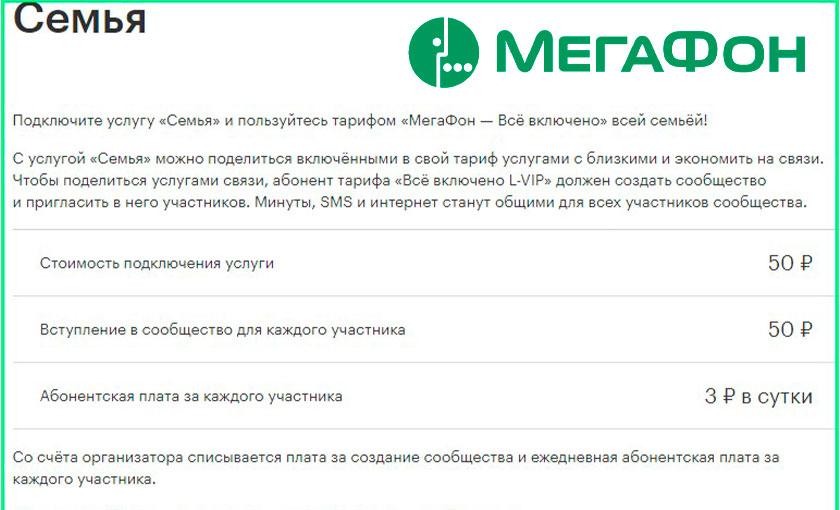
Как делиться гигабайтами, минутами и сообщениями
Пользователи тарифных планов «Все включено» могу подключить опцию «Семья». С ее помощью вы сможете делиться пакетами, которые есть в вашем тарифном плане. Можно раздавать минуты, СМС и гигабайты. Чтобы делиться с родственниками частью пакетов, абонент должен подключить «Все включено VIP». Затем нужно организовать группу и добавить в нее членов семьи, с которыми вы планируете поделиться минутами, сообщениями и мобильным трафиком.
Все участники группы получают общий доступ к пакетам. Плата за создание такой группы составляет тридцать рублей. Оплата взимается только один раз сразу после создания группы. За каждого нового члена группы абоненту нужно заплатить пять рублей в сутки. Цены могут отличаться в зависимости от региона проживания абонента.
Пользователь тарифного плана «Все включено» вносит плату за организацию группы, а ее участники оплачивают сумму за вступление в группу. Всего такое сообщество предполагает максимум десять участников, с организатором включительно. Общий пакет на всех членов семьи поможет снизить траты на мобильную связь.
Опция очень удобна. Не нужно выбирать тарифный план и отслеживать состояние баланса каждого члена семьи. Пакеты функционируют в национальном роуминге. Поэтому даже в поездках участники сообщества могут расходовать минуты, СМС и Гб из общего пакета. Когда лимит пакета будет исчерпан, услуги связи оплачиваются согласно тарифному плану каждым участником группы.
Владелец тарифа и организатор группы сможет отслеживать, сколько минут, Гб и СМС осталось в пакете.
Безлимит от Мегафона – очень популярная услуга. С ее помощью можно общаться без ограничений, заниматься серфингом и решать рабочие вопросы в интернете. Если у вас возникла необходимость поделиться интернетом, вы знаете, как это сделать.
Была когда-то у этого оператора тарифная опция, позволяющая пользоваться одним пакетом трафика сразу с нескольких устройств. Сегодня раздача интернета Мегафон таким способом недоступна — услуга “ушла” в архив и новых, аналогичных ей не появилось. Но ситуация, на самом деле, не безвыходная — проблему можно решить, поколдовав с настройками телефона.

Речь идет об использовании смартфона в качестве модема. Технически это было доступно еще 9-10 лет назад — и даже с возможностью передачи сигнала с помощью Wi-Fi (вспомним Vivaz от Sony Ericsson). Сейчас, конечно же, раздача интернета Мегафон с телефона намного комфортнее — функционал подключения в современных устройствах удобный, а соединение по вай-фай стабильное.
Как раздавать интернет Мегафон с Андроида
Как на Мегафоне поделиться интернетом с другим абонентом, если у вас телефон на Android:
- Вытягиваем меню быстрых настроек (проводим по экрану от верхней его границы — вниз).
- Жмем на кнопку “Мобильная точка доступа”.
- В окошке подтверждения жмем на “Ок”.


Иконка (п. 2) поменяет цвет, а у других пользователей в разделе “Доступные сети” отобразится ваша точка Wi-Fi.
Где найти пароль
По умолчанию доступ к точке Вай-Фай на смартфоне запаролен. Как посмотреть пароль, чтобы сообщить его другим пользователям:
- Открыть настройки и перейти в раздел “Подключения”.


- Выбрать пункт “Мобильная точка доступа и модем”, а затем “Мобильная точка доступа”.


Пароль находится под соответствующей надписью в верхней трети экрана.
Как видите, все очень просто и беспокоиться, можно ли на Мегафоне раздавать интернет, или нет — не стоит.
Важно! Нужно учитывать, что устройства, работающие на одной ОС, могут иметь небольшие различия в устройстве меню и названиях кнопок / разделов. Т. е. вам, возможно, придется сделать поправки на отличия вашего телефона от тех, на которые ориентировались мы при написании статьи.
Как раздавать интернет Мегафон с Айфона
Первый способ, как раздать интернет мегафон с телефона на iOS (iPhone):
- Заходим в настройки.
- Жмем на “Режим модема”.
- Откроется новое окно. Здесь нужно передвинуть ползунок напротив надписи “Режим модема” вправо.


На этом все, больше никаких действий не требуется.
Как перекинуть трафик с Мегафона на Мегафон (или на другого оператора, не важно на какого) если у вас в настройках нет кнопки “Режим модема”:
- Заходим в настройки.
- Переходим в раздел “Сотовая связь” и жмем на “Параметры данных”.

- Жмем на “Сотовая сеть передачи данных”.
- Прокручиваем экран до раздела “Режим модема”.
- Заполняем поля: APN — internet, Имя пользователя — gdata, Пароль — gdata
- Выходим из этих настроек кнопкой “Назад” (< вверху экрана).*
- Когда в настройках появится кнопка “Режим модема”**, вы сможете активировать раздачу интернета точно также, как это описано в предыдущей инструкции.
*На этом этапе ничего нового в меню не появляется!
**Если этого не произошло, перезагрузите Айфон и зайдите в настройки снова.
Где найти пароль для раздачи интернета
Тут все очень просто: вам нужно открыть настройки устройства и перейти в раздел “Режим модема”. В середине экрана есть надпись “Пароль Wi-Fi”, а напротив нее — комбинация из букв и цифр. Это и есть данные, которые нужны, чтобы поделиться трафиком.
Что думает о раздаче интернета оператор?
Тут нужно отметить лояльность Мегафона к своим абонентам. На тарифах линейки “Включайся” отсутствуют ограничения на использование трафика несколькими устройствами с одного, выступающего в роли точки Wi-Fi.

Искать обход ограничений раздачи мобильного интернета не понадобится, если:
- С устройств, подключенных по Wi-Fi к вашему смартфону не будет производиться загрузка файлов через файлообменники (имеются в виду всяческие торрент-трекеры).
- На сеть не будет создаваться значительная нагрузка. Пример — на ваш Wi-Fi “прицепляются”, скажем, 4 смартфона и с них начинается просмотр фильмов.
При несоблюдении этих условий оператором может быть наложено ограничение на скорость: до 128 Кбит/сек и ниже.
Обратите внимание! В сети есть комментарии пользователей, из которых следует, что свободная раздача трафика работает только в домашней сети, а в роуминге с этим возникают проблемы. Подтвердить или опровергнуть информацию о том, можно ли на Мегафоне поделиться трафиком в путешествиях по России мы не можем.
Мы настолько привыкли находиться в сети, что не можем прожить без этого даже пару дней. Бывают ситуации, когда друзьям необходим доступ к интернету, а трафик уже исчерпан. На помощь придет любой абонент, у которого есть смартфон. Разберемся, как поделиться интернетом в нужный момент на Мегафоне.
Способы раздачи
Вариантов для предоставления своего трафика другим пользователям множество. Рассмотрим каждый из них.

Самым распространенным способом является использование устройства как точки раздачи WI-FI. С помощью этого вида можно делиться гигабайтами с различными устройствами, в том числе и с компьютерами. Чтобы другие абоненты смогли воспользоваться вашими мобильными данными они обязаны указать пароль для соединения. Впрочем, можете его и не задавать. В этом случае подключиться к вашему WI-FI смогут все сотовые гаджеты без исключения. Имя сети появляется автоматически. При желании его можно изменить на любое другое. В настройках можно дополнительно указать максимальное число пользователей и частоту. Пока использование трафика активно, очень быстро расходуется заряд батареи. Чтобы этого избежать настройте параметры автоматического отключения. Через определенное время, например, 5 или 60 минут услуга деактивируется самостоятельно.
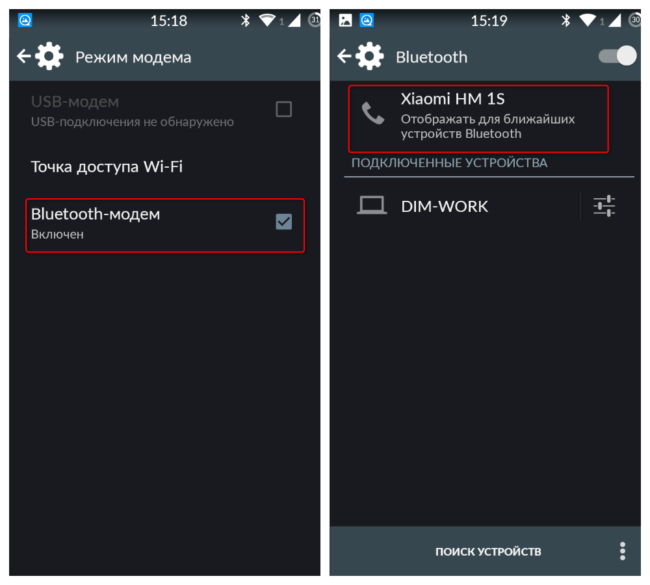
Можно использовать телефон как Bluetooth-модем. В этом случае необходимо перевести переключатель в соответствующее положение. Дополнительных настроек не требуется. У пользователей, которые включат блютуз, появится доступ к трафику, но только после вашего подтверждения.
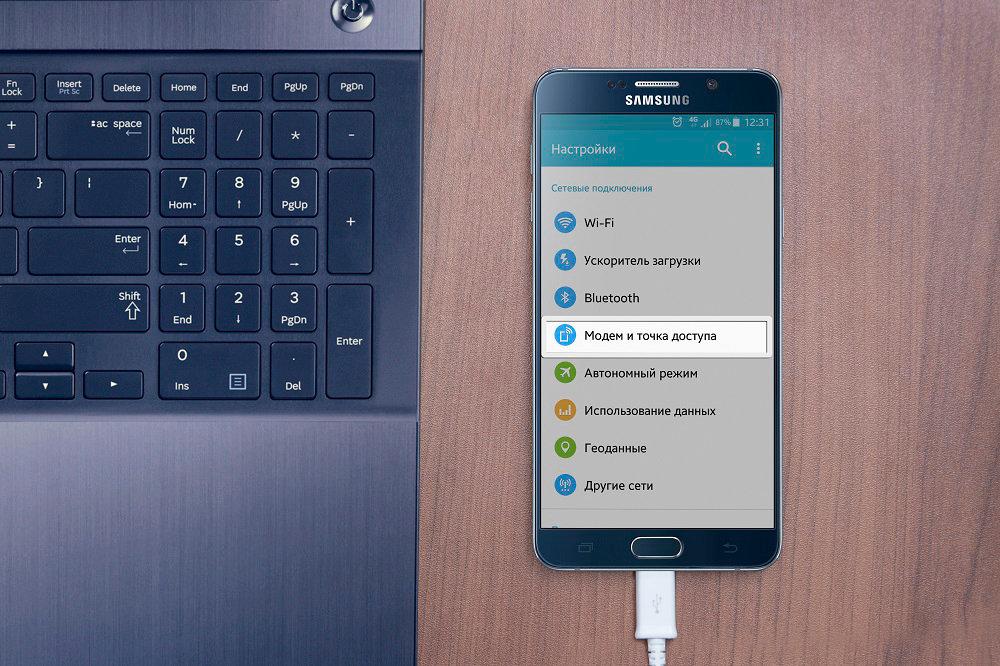
Телефон может выступать в качестве модема и с использованием USB провода. Таким способом предоставляется интернет для ноутбуков или компьютеров. Этот способ неудобен тем, что для подключения дополнительно потребуется USB провод. По такому же принципу работает модем через ИК — порт.
Точка раздачи на Android
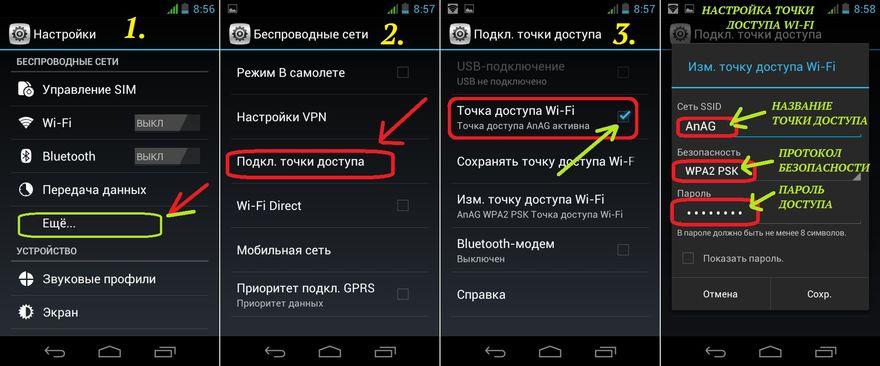
Предоставление своих гигабайт возможно с любой операционной системы. Соответственно, пошаговая инструкция будет изменяться в зависимости от работающей ОС. Для Android подключение будет выглядеть следующим образом:
- зайдите в основное меню;
- откройте виджет «Настройки»;
- откройте вкладку «Режим модема»;
- переведите рычажок на нужном поле в активное положение;
- долгим нажатием на строку откройте параметры для активации;
- в дополнительном окне настраивается наличие или отсутствие пароля и его комбинация, частота, количество пользователей и время до автоматической деактивации.
После того как все действия будут выполнены другие абоненты могут смело присоединяться к вашей раздаче.
Для использования Bluetooth-модема необходимо:
- пройти в «Настройки»;
- открыть поле «Режим модема»;
- перевести кнопку около строки «Bluetooth-модем» в положение «Включено». Автоматически активируется блютуз и с его помощью другие телефоны смогут воспользоваться чужим трафиком.
Стоимость передачи данных полностью оплачивается тем пользователем, который раздает ее.
В этом же виджете активируется USB модем. Для его использования необходимо воспользоваться стандартным шнуром.
Инструкция для Windows Phone
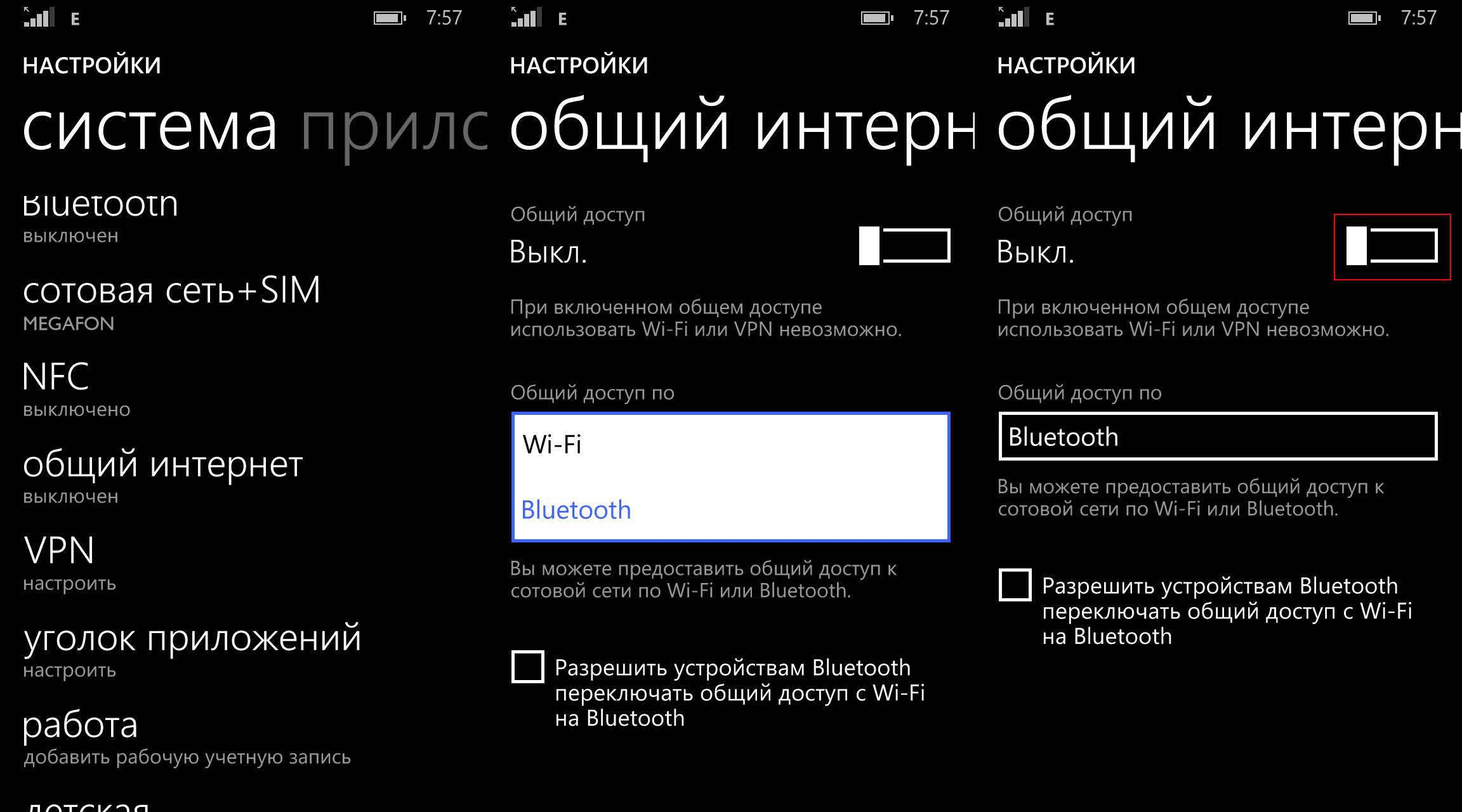
Устройства, работающие на базе операционной системы Windows Phone, могут выступать в качестве точки подключения к сети. Чтобы обеспечить раздачу необходимо:
- зайти в настройки гаджета;
- найти вкладку «Передача данных» и активировать ее;
- найти в настройках системы параметр «Общий интернет» и открыть его;
- переведите переключатель в активное положение и нажмите на кнопку «Установка»;
- в открывшемся окне задайте имя сети и пароль доступа. Эти данные понадобятся для того, чтобы лишние пользователи не смогли подключиться к вашей точке.
Воспользоваться вашими гигабайтами смогут всего 8 пользователей. Чтобы избежать больших счетов за связь контролируйте количество потраченных всеми подключенными абонентами гигабайты. Для этого на смартфоне установите суточный лимит. При окончании трафика по лимиту телефон сообщит вам об этом.
Раздача данных с телефона на iOS
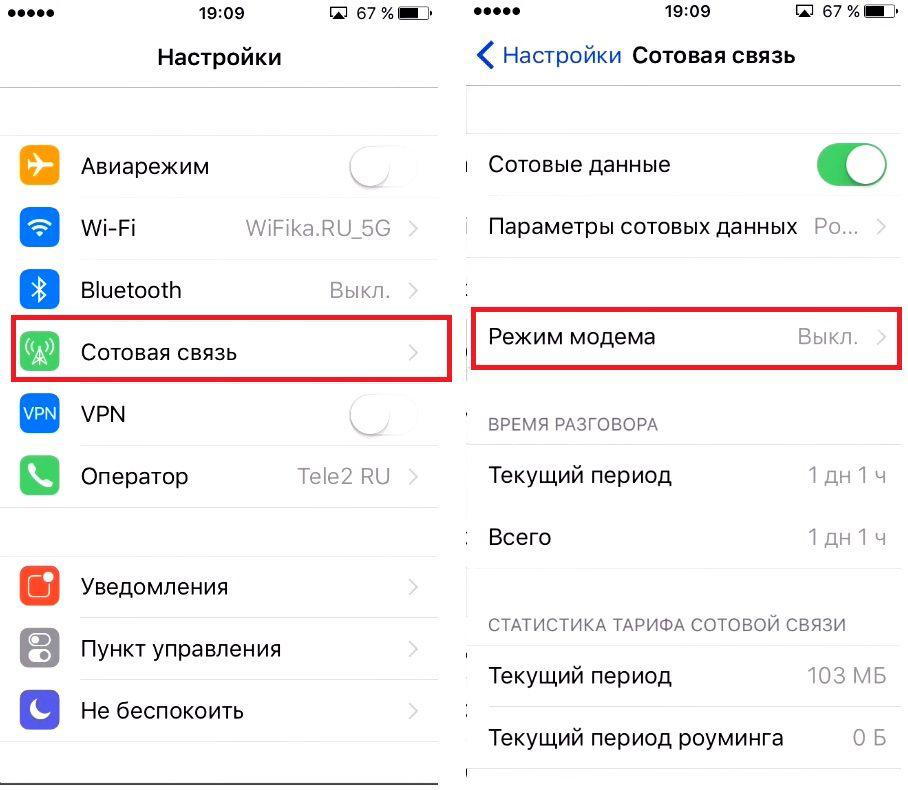
Айфоны или Айпады, которые работают на операционной системе iOS тоже могут раздавать вай — фай. Активация точки проходит в определенном порядке:
- зайдите в настройки и откройте раздел «Сотовая связь»;
- активируйте интернет, чтобы можно было передать доступ другим устройствам;
- откройте вкладку «Режим модема»;
- переведите кнопку в активное положение и задайте пароль, без которого другие пользователи не смогут к вам подключиться.
Настройка интернета на ПК или ноутбуке
Компьютер может получить право использовать чужой трафик через WI-FI, Bluetooth и через USB модемы. Чтобы подключиться к точке раздачи вай — фай необходимо:
- Нажать на значок «Доступ к интернету» в правой части панели задач.
- Выбрать имя нужной сети.
- Нажать кнопку «Подключиться».
- При необходимости ввести ключ безопасности.
Если браузер не загружает сайты, проверьте, работает ли на смартфоне передача мобильных данных.

Чтобы получить возможность выхода в сеть через USB вход необходимо:
- вставить один конец шнура в смартфон, а второй в то устройство, на котором необходима передача мобильных данных;
- на экране мобильного гаджета появится запрос с подтверждением на обмен файлами, необходимо его подтвердить;
- обязательно включите функцию передачи мобильных данных. Далее все проверки производятся на компьютере или ноутбуке;
- откройте раздел «Параметры сети и интернет» и посмотрите активные соединения. При всех установленных драйверах подключение производится очень быстро.
Еще один вариант работы – присоединение через блютуз. В настройках телефона и ноутбука активируйте данную точку доступа. Проведите сопряжение устройств и перейдите в панель управления ПК. Откройте вкладку «Устройства и принтеры» и найдите имя гаджета. Кликните на этот значок и активируйте подключение.
Заключение
Раздать интернет с телефона порой просто необходимо. Сколько проблем решается с использованием глобальной сети и никому не хочется оказаться в ответственный момент без трафика. Делитесь с друзьями гигабайтами без использования дополнительных тарифов и опций.
Многие тарифы оператора Мегафон имеют ограничения по трафику. Это значит, что после исчерпания нескольких гигабайт оператор сильно снижает скорость интернета. На Мегафоне после окончания пакета трафика скорость соединения падает до 128 Кб/с.
Проблему можно решить очень простым способом: попросить друга раздать интернет. Ведь зачастую нехватка трафика возникает под конец месяца, когда нет особого смысла платить за дополнительный пакет. Но как включается раздача? На всех ли тарифах работает? Сегодня мы дадим ответ на эти и другие вопросы, касающиеся раздачи трафика. Но сначала предлагаем ознакомиться с самыми популярными способами, которые позволяются делиться интернетом.
Содержание
- Раздаем вай-фай с телефона
- Другие способы раздачи
- Как поделиться трафиком на тарифах «Семья» на МегаФон
Раздаем вай-фай с телефона
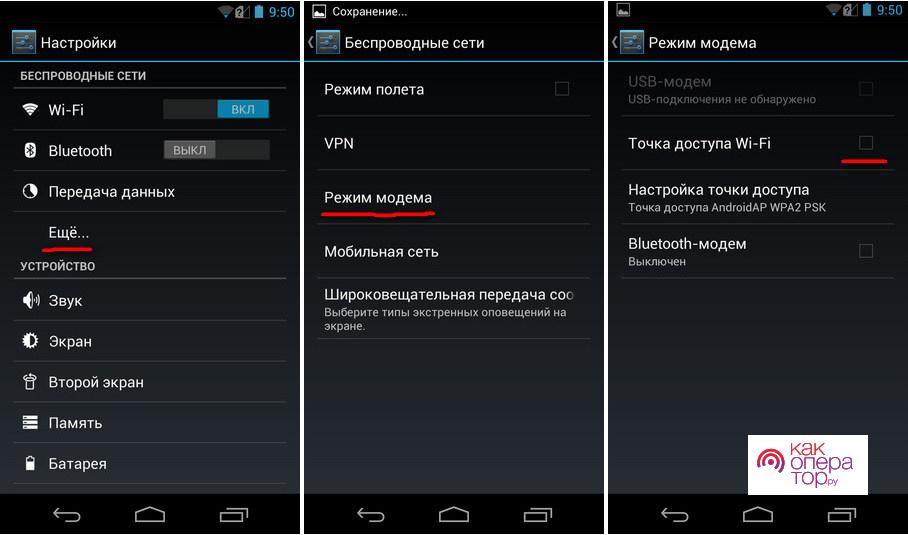
Люди привыкли пользоваться двумя видами подключения к сети со смартфона:
- При помощи мобильного интернета.
- Через Wi-Fi.
Первый способ является индивидуальным. Доступ к сети предоставляется человеку, у которого есть SIM-карта Мегафон с подключенным интернетом. Доступ к сети предоставляется только с одного устройства.
Во втором случае подключиться может практически неограниченное количество сетей. Однако для работы вайфая в привычном понимании требуется маршрутизатор. Устройство можно установить дома или же посетить ближайшее кафе, предоставляющее интернет клиентам.
Оба варианта подключения не очень удобны. В первом случае быстро заканчивается трафик, а во втором – человек привязан к конкретной локации. А что, если объединить оба способа?
Сделать это может любой желающий, так как любой современный смартфон имеет функцию «Точки доступа». В таком случае мобильный аппарат превращается в роутер. Это очень удобно, когда у вас закончился трафик, а у друга есть смартфон с большим остатком гигабайт. Товарищ просто может поделиться интернетом.
Для включения точки доступа понадобится:
- Открыть настройки телефона.
- Перейти в раздел «Еще».
- Нажать на пункт «Точка доступа».
- Активировать функцию, поставив галочку в соответствующем пункте.
Чтобы защитить подключение, рекомендуется нажать кнопку «Изменить точку доступа». Здесь пользователь может выставить свое имя сети и пароль. Далее человеку, который захочет подключиться к созданной точке доступа, нужно будет выполнить несколько шагов:
- Перейти в настройки устройства.
- Открыть раздел с подключением по Wi-Fi.
- Выбрать созданную сеть.
- Ввести пароль и нажать кнопку «ОК».
Для контроля расхода трафика рекомендуется выставить ограничение по количеству мегабайт (гигабайт), которые сможет раздать точка доступа.
После выполнения указанных действий пользователь, у которого закончился трафик на телефоне, сможет пользоваться доступом к сети, благодаря устройству своего друга. Но важно учитывать, что данная функция не будет работать на тарифах с безлимитным интернетом. Это главный недостаток подобных ТП.
Ограничение действует на следующих тарифах Megafon:
- Включайся! Смотри.
- Включайся! Общайся.
- Включайся! Премиум.
Если вам действительно важно иметь возможность раздавать интернет на другие устройства при помощи точки доступа, предлагаем выбрать один из тарифов, представленных в таблице.
| Название | Включенный трафик, ГБ | Месячная абонентская плата, рублей | Минуты, СМС | Другие опции |
| Включайся! Говори | 5 | 500 | 500 минут | Безлимитные мессенджеры |
| Включайся! Развлекайся | 15 | 450 | 100 минут | Безлимит на соцсети, музыкальные сервисы, мессенджеры и YouTube |
| Включайся! Пиши | 5 | 400 | По 300 минут и СМС | Безлимит на мессенджеры |
Подключение можно выполнить через личный кабинет оператора на сайте или в приложении, по номеру 0500 и в офисе Мегафон. При переходе на один из предложенных тарифов на счету должно быть достаточное количество средств для списания абонентской платы.
Другие способы раздачи
Раздача интернета при помощи создания точки доступа имеет как плюсы, так и минусы. К преимуществам можно отнести тот факт, что услуга предоставляется бесплатно. А из недостатков стоит выделить необходимость находиться вблизи точки доступа, а также невозможность выполнить операцию на тарифе с безлимитным интернетом.
Выход из ситуации есть. Пользователю потребуется подключить дополнительную опцию. В случае с Мегафоном абоненты будут вынуждены иметь дело с услугой «Семья». О том, что она собой представляет, мы поговорим далее.
Как поделиться трафиком на тарифах «Семья» на МегаФон
Опция «Семья» будет очень полезной, если вам потребовалось раздать интернет. Причем воспользоваться интернетом в таком случае могут далеко не только члены семьи. Принцип работы услуги заключается в том, что человек создает сообщество, куда по СМС приглашаются участники. В рамках сообщества каждый участник может пользоваться минутами, SMS и гигабайтами на одинаковых условиях.
В группу можно добавить до 10 участников.
С февраля 2020 тарифная линейка «Семья» перешла в архив, но те абоненты, что пользовались данными тарифами,продолжат пользоваться ими на прежних условиях. Тарифы «Семья» заменила линейка «Близкие люди»
Преимущества программы «Семья»
Услуга привлекает к себе внимание, благодаря большому количеству достоинств. Каждый, кто подключит ее или вступит в созданное сообщество, сможет оценить все плюсы, а именно:
- Экономия на услугах связи.
- Возможность делиться остатками минут, СМС и гигабайт в составе группы.
- В отличие от раздачи интернета по Wi-Fi, участники могут находиться на большом расстоянии друг от друга.
- Для подключения доступны любые тарифы. Главное условие – наличие SIM-карты Мегафон.
- Абонентская плата списывается только с номера создателя группы.
- Человек остается в сообществе даже в тот момент, когда заканчивается общий пакет услуг.
Если вам важны обозначенные преимущества, то можете смело переходить к подключению опции. Но перед активацией рекомендуется ознакомиться с расценками. Для многих людей, которые хотят делиться только интернетом, данный фактор будет играть важную роль.
Стоимость и условия предоставления услуги
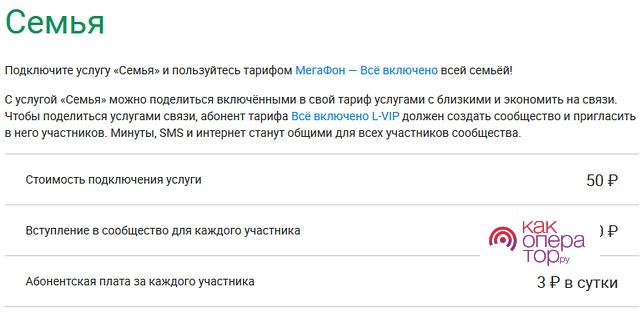
Воспользоваться опцией могут все абоненты Мегафон, у которых не подключен тарифный план с безлимитными услугами связи, так как в таком случае смысла в использовании «Семьи» нет.
За создание сообщества с лицевого счета абонента списывается сумма в размере 50 рублей. Также единоразовую выплату (50 рублей) вносит каждый человек, который вступает в группу. На этом списания не заканчиваются. Помимо выделенных платежей, в рамках «Семьи» действует абонентская плата 3 р/сут. Деньги снимаются с баланса организатора. Причем 3 рубля – плата только за одного участника (исключая создателя). Если к группе, например, подключится 3 человек, размер АП составит 9 р/сут.
При использовании услуги «Семьи» главным считается человек, который создал группу. Он может в любой момент «распустить» сообщество или покинуть его.
Создатель группы должен внимательно следить за состоянием своего лицевого счета. Если на балансе недостаточно средств для списания абонентской платы, доступ к услуге ограничивается. То есть пакет интернета расходуется в соответствии с тарифным планом, который подключен у каждого клиента в отдельности.
Кому доступна услуга
Также важно понимать, что подключить опцию можно далеко не на каждом тарифе. На данный момент предложение действительно для абонентов с ТП «Все включено L» и «Все включено VIP». Это архивные тарифы, которые сейчас активировать нельзя. Кроме того, абонентская плата на данных ТП составляет от 750 до 2000 рублей в месяц. Поэтому вполне вероятно, что вам не удастся подключить опцию и придется воспользоваться раздачей интернета при помощи создания точки доступа.
Зато практически нет ограничений для других участников группы. У них даже может быть подключен тариф без абонентской платы. Например, «Переходи на НОЛЬ» или «Посекундный». В составе данных ТП деньги с лицевого счета списываются только за совершение платных действий (звонки, СМС или интернет). Если человек с таким тарифным планом войдет в состав группы на опции «Семья» он потратит только 50 рублей, после чего сможет пользоваться услугами совершенно бесплатно.
Как подключить
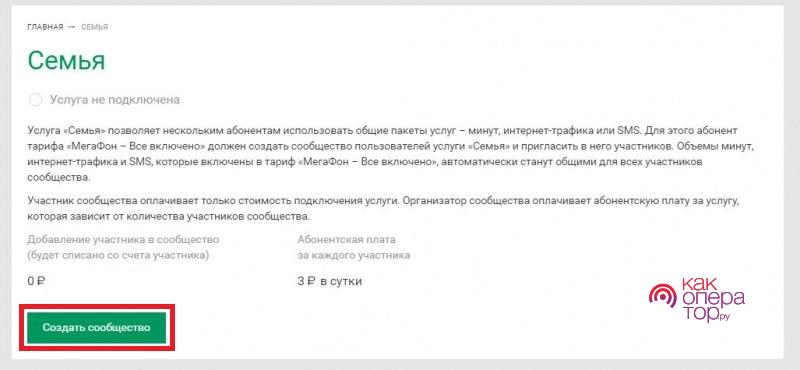
Действия для подключения опции должен выполнять создатель группы. По сути, активация услуги – это и есть создание сообщества, куда будут добавлены участники.
К сожалению, для подключения «Семьи» не предусмотрены специальные USSD-команды или номера телефона. Практически все операции по управлению сообщества осуществляются через личный кабинет. Поэтому, если вы до сих пор не пользовались данным сервисом, потребуется завести новый аккаунт на сайте или в мобильном приложении.
Чтобы сделать новую группу, организатору понадобиться пройти авторизацию в личном кабинете Мегафон. Это можно сделать на официальном сайте megafon.ru или в мобильном приложении. Дальнейший алгоритм выглядит следующим образом:
- Ввести номер телефона и пароль для авторизации.
- Перейти в раздел «Семья».
- Нажать кнопку «Добавить сообщество».
- Указать номера телефонов, чтобы отправить приглашение вступить в группу.
От остальных людей, которые хотят пользоваться услугой «Семья», требуется лишь вовремя перейти по ссылке из СМС-сообщения или нажать на уведомление, которое появится в личном кабинете. Сделать это нужно в течение суток. В противном случае приглашение придется отправлять повторно.
Программа «Семья» действует только в регионе подключения. То есть добавить в группу участника, который находится в соседней области, не получится.
Как пользоваться услугой
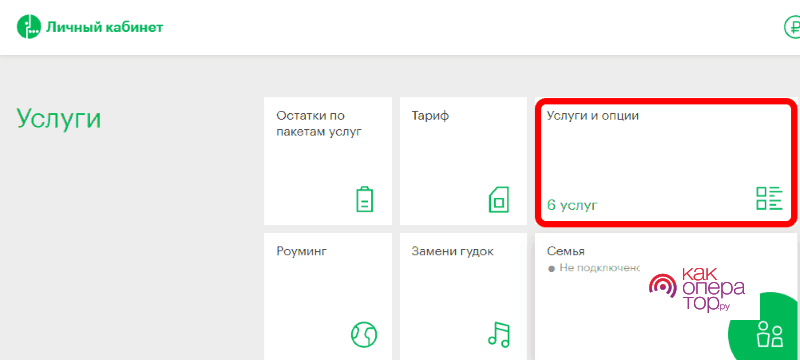
Когда будет создано сообщество, и в него войдут все необходимые абоненты, с лицевого счета организатора начнет списываться АП. Обо всех расходах он может узнать в личном кабинете. Также сервис позволяет осуществлять управление группой. В специальном разделе «Семья» представлена вся информация о клиентах Мегафона, которые подключены к услуге.
Если в данный момент у организатора нет доступа к интернету, проверить состав группы можно при помощи команды *105*1469#. Кроме того, на все интересующие вопросы, которые касаются опции «Семья», будут готовы ответить специалисты службы поддержки по номеру 0500.
Как выйти из группы или удалить участника
Если кто-то из участников сообщества захочет самостоятельно покинуть группу, то операцию придется выполнять через личный кабинет. На сервисе нужно будет сделать следующее:
- Авторизоваться в системе.
- Перейти в раздел «Семья».
- Нажать кнопку «Покинуть сообщество».
После этого размер абонентской платы автоматически упадет на 3 рубля в сутки. Также удалить участника может сам создатель. Делается это через личный кабинет в разделе «Семья». Для удаления нужно выбрать конкретный номер и нажать кнопку «Исключить из сообщества».
Как отключить
Так как размер абонентской платы зависит от количества участников, для отключения опции необходимо всего лишь очистить состав группы. В этом случае размер АП будет равен нулю. А чтобы полностью отказаться от использования услуги, создателю требуется нажать кнопку «Покинуть сообщество» в разделе «Семья» личного кабинета.
После отключения опции плата за создание или вступление в сообщество не возвращается.
